Kako izbrisati oznake u pregledniku Google Chrome
Zadnja izmjena: 25. siječnja 2017
Vrlo je lako pronaći sebe s ogromnom količinom oznaka, što vas može zapitati kako izbrisati oznake na Chrome web-pregledniku. Oznake u pregledniku Google Chrome sjajan su alat za vođenje evidencije dobrih web stranica ili web stranica koje želite biti u mogućnosti ponovno pronaći u budućnosti. Ako niste upoznati s Chrome oznakama ili kako ih organizirati, pročitajte ovaj članak da biste saznali više. Međutim, s vremenom biste mogli lako završiti s puno oznaka i pokušaj navigacije po njima može predstavljati vlastiti izazov. Pored toga, adresa svake web stranice koju označite možda neće ostati ista i, kao rezultat, neke vaše oznake možda više neće raditi.
Ako utvrdite da imate nepotrebne, netočne ili nevažne oznake, možda ćete se zapitati kako izbrisati oznake u pregledniku Google Chrome . Srećom, Google je pojednostavio postupak knjižnog označavanja i uklanjanje loše oznake je jednostavno izvršiti.
Kako ukloniti oznake iz Chromea
Oznakama se rukuje drugačije od vaše povijesti. Kada izbrišete povijest iz preglednika Google Chrome, uklanjate sve što je Chrome spremio o vašoj povijesti pregledavanja. Međutim, oznaka koju stvorite je dobrovoljno spremljena i neće se izbrisati kad očistite povijest. Stoga je postupak brisanja oznaka Google Chrome malo drugačiji.
1. korak: Pokrenite preglednik Google Chrome.
2. korak: Kliknite gumb Prilagodi i upravljajte Google Chromeom u gornjem desnom kutu prozora.

3. korak: Kliknite Oznake, zatim Upravitelj oznaka .
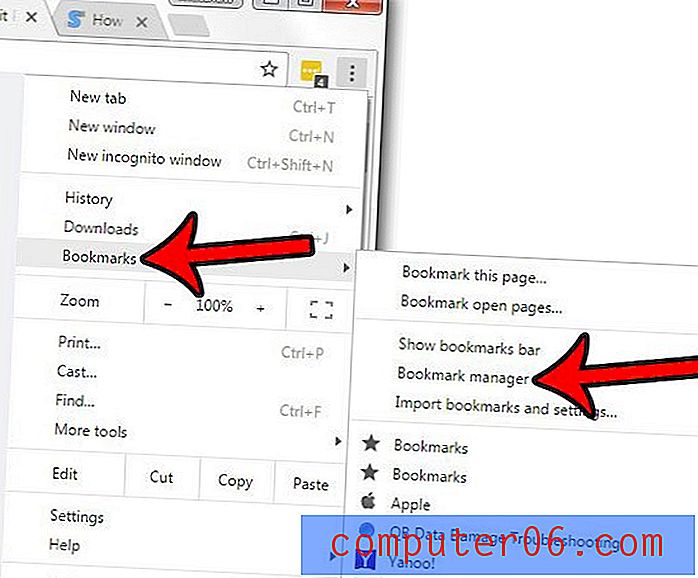
Korak 4: Pregledajte oznaku koju želite ukloniti iz Chromea, kliknite je desnom tipkom miša, a zatim kliknite opciju Delete .
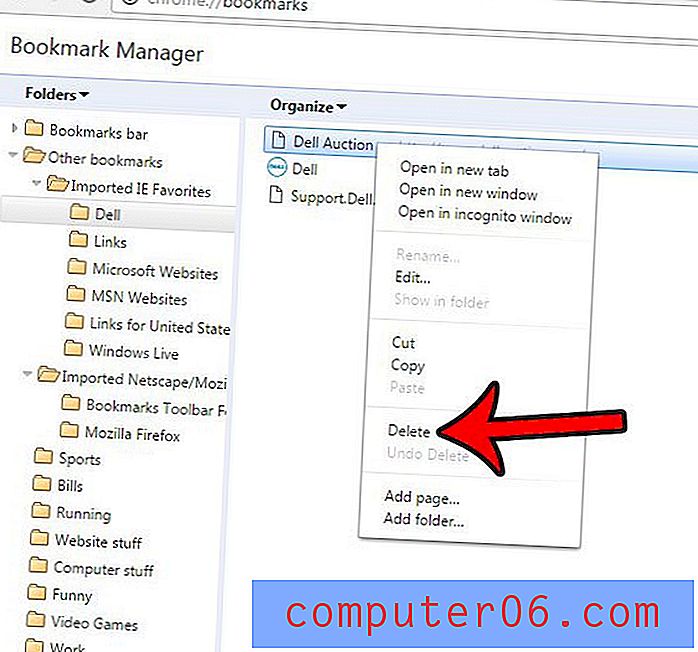
Nastavite brisati oznake iz Chromea na ovaj način dok ne uklonite sve one koje više ne želite. Tada možete zatvoriti karticu Upravitelj oznaka i vratiti se u normalno pregledavanje.
Ako želite izbrisati više oznaka istovremeno, možete pritisnuti tipku Ctrl na tipkovnici dok kliknete svaku neželjenu oznaku. Nakon što su odabrane sve oznake koje želite izbrisati, desnom tipkom miša kliknite jednu od njih, a zatim kliknite opciju Izbriši .
Osim toga, možete izbrisati čitavu mapu oznaka klikom desne tipke miša, a zatim gumbom Izbriši .
Ako se traka oznaka uvijek prikazuje na vrhu prozora, pročitajte naš vodič o skrivanju trake oznaka u Chromeu. Ne samo da će ovo sakriti vaše oznake od svih ostalih koji koriste vaš preglednik, već će vam dobiti i malo dodatnog prostora na vrhu zaslona.


